
Android 5.0 Lollipop fue presentado en junio y se lanzó de forma oficial a mediados del pasado mes de octubre. Es la actualización de Android más importante hasta la fecha, tanto en lo referente al diseño como a las funciones. Google se ha esforzado en crear una interfaz más cómoda, con movimientos más intuitivos que mejoren la experiencia de uso. El concepto de Material Design juega un papel muy importante, no sólo en lo visual, sino en lo funcional. Las notificaciones son un buen ejemplo de esta idea. Android 5.0 Lollipop cuenta con un nuevo y mejorado sistema de notificaciones, que ahora podemos ver desde la pantalla de bloqueo además de otras novedades. Te contamos todo sobre las notificaciones en Android 5.0 Lollipop.
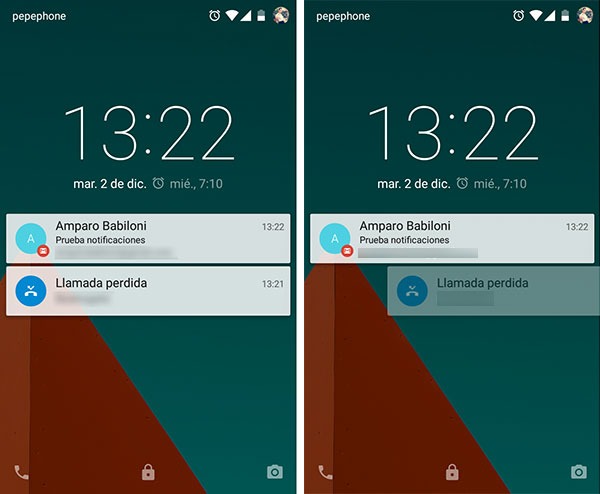
Como decíamos, las notificaciones por fin llegan a la pantalla de bloqueo de Android. La idea es que podamos consultar las alertas recibidas en un sólo vistazo, y sin tener que desbloquear el dispositivo. Cuando recibimos una notificación, ésta se muestra como una pequeña tarjeta en la pantalla de bloqueo. Si no es importante, basta con deslizar hacia cualquiera de los dos lados y desaparecerá. Si por el contrario queremos ver el correo electrónico o mensaje que hemos recibido, un doble toque es suficiente para abrirla (ten en cuenta que si tienes un patrón de bloqueo o contraseña tendrás que teclearla para poder ver la notificación).
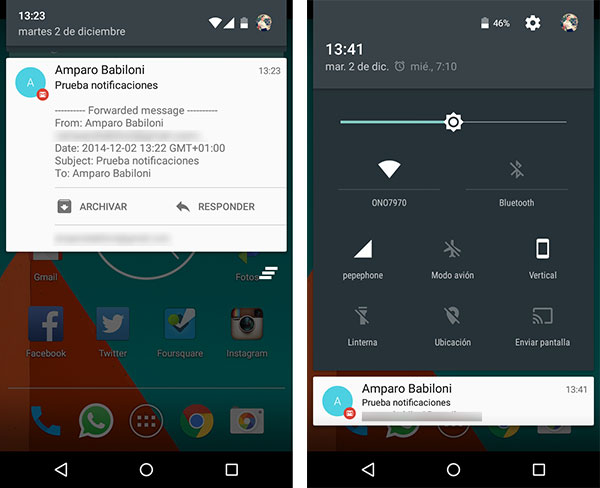
Cuando el terminal está desbloqueado, podemos seguir viendo las notificaciones pendientes en el desplegable superior, además del correspondiente icono en la barra de estado. Cuando desplegamos una sola vez veremos las notificaciones, con más opciones de interacción que en la pantalla de bloqueo (por ejemplo podemos archivar un correo de Gmail). Si deslizamos dos veces se abrirá el panel de ajustes rápidos y las notificaciones se plegarán en la parte inferior de la pantalla, tal y como vemos en la imagen sobre estas líneas. En este apartado también podemos descartar las notificaciones deslizando hacia los lados, o entrar en ellas con un toque simple. Otro detalle, aunque este es más estético, es que las notificaciones parecen flotar sobre la pantalla, en lugar de desplegarse un panel completo como sucedía antes.
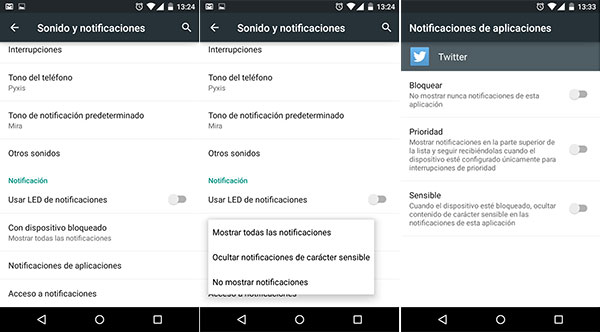
Lógicamente, el menú Ajustes cuenta con un apartado para poder configurar las notificaciones y adaptarlas a nuestras necesidades. En primer lugar podemos seleccionar cómo queremos ver las notificaciones en la pantalla de bloqueo. Se puede elegir entre ver el mensaje completo u ocultar información sensible. Si no quieres que tus notificaciones aparezcan cuando el equipo está bloqueado, puedes desactivarlo desde aquí. El siguiente apartado nos permite editar las notificaciones de manera independiente para cada aplicación. Las opciones a elegir incluyen el bloqueo de todas las alertas, dar prioridad para que aparezcan las primeras de la lista o marcarlas como información sensible para que no muestre el contenido de los mensajes, sino sólo una alerta de una aplicación concreta.
Google por fin ha dado un lavado de cara a su sistema de notificaciones, apostando por un funcionamiento más versátil e intuitivo, que nos permita decidir cómo y dónde queremos ver las alertas recibidas.






